En titt på den innebygde bilderedigereren i Windows 8.1 Photos-appen
Jeg er ikke sikker på om det var en kald krig for beste bildeditor som foregikk mellom OS X og Windows, men hvis det var, kan dere alle dra hjem nå; Microsofts slo denne ut av parken med fotoredigereren innebygd i den nye Bilder-appen som kommer med Windows 8.1 Preview. Det er sannsynlig at denne fornyede appen til og med vil sende noen tredjepartsapper pakking også. De nye redigeringsverktøyene ser ut til å være tilgjengelige fra alle innfødte moderne UI-apper som kan åpne bilder, som inkluderer Bilder-appen selv, Camera og SkyDrive. Hvis du vil tegne eller skritte noe, må du fremdeles bruke maling. Redaktøren tilbyr grunnleggende redigeringsverktøy som lar deg automatisk fikse fargen på et bilde, administrere metningen, kontrast og lysstyrke, styrker lyset, forbedrer fargen og bruker en vignett eller en radiell vippeskift effekt.
Hver gang du åpner et bestemt bilde fra Bilder-appen eller en hvilken som helst moderne UI-app, vil du nå finne et ekstra alternativ i den nederste appfeltet med navnet "Rediger". Trykk på dette for å åpne bildet i den nye redaktøren.

Bildeditoren har fem forskjellige verktøy som du kan forbedre bildene dine. Den første er ‘Auto fix’, som viser til sammen seks faste forhåndsinnstillinger som du kan bruke på bildet for å unngå bryet med å berøre bildene dine manuelt.

Verktøyet 'Grunnleggende fikser' lar deg beskjære, rotere, retusjere og fjerne røde øyne fra et bilde. Både røde øynefjerner og retusjeringsverktøyet er ganske enkle å bruke; alt du trenger å gjøre er å trykke på eller klikke på de problematiske områdene, og redaktøren vil ta seg av resten. Du kan ikke endre størrelsen på penselen eller pekeren som ble brukt for å bruke disse rettelsene, selv om du kan zoome inn på bildet for å få et mer nøyaktig valg av områder som skal fikses.
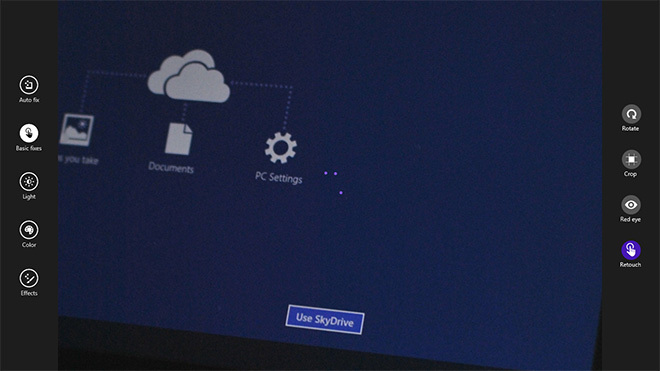
Verktøyet "Lett" lar deg finjustere lysstyrken, kontrasten, høydepunktene og skarpheten på et bilde, og kontrollene for dette verktøyet er bare fantastiske, spesielt egnet for brukervennlighet på et nettbrett. Velg verktøyet og flytt skiven som vises med klokken for å øke eller mot klokken for å redusere verdien.

‘Farge’ -verktøyene er muligens langt på vei de beste; de lar deg endre 'temperatur', 'fargetone' og 'metning' på bildet mens fargen er forbedringsverktøy lar deg velge hvilken som helst individuell farge fra hele bildet og øke eller redusere dens metning. Når dette er valgt, viser verktøyet en stedsmarkørlignende pinne som du slipper over fargen du vil finpusse. Du må deretter holde nede på Forbedre verktøyet igjen for å øke eller redusere intensiteten.

Sist på linje er verktøyet 'Effekter', som for øyeblikket bare omfatter Vignette og selektivt fokus. Du kan selvfølgelig kontrollere radien til vignetteffekten, men det er ikke noe mer enn det.

Selektiv fokuseffekt er derimot ganske fleksibel. Den legger en firepunkts sirkel på bildet, slik at du kan flytte hvert punkt, noe som betyr at du ikke nødvendigvis trenger å ha et perfekt sirkulært eller ovalt fokuspunkt. Området på bildet utenfor sirkelen får en fjærete linseskarphetseffekt påført.

Fotoredigeringsprogrammet lar deg lagre endringene du gjør i et bilde som en egen kopi, eller overskrive dem på det eksisterende bildet.
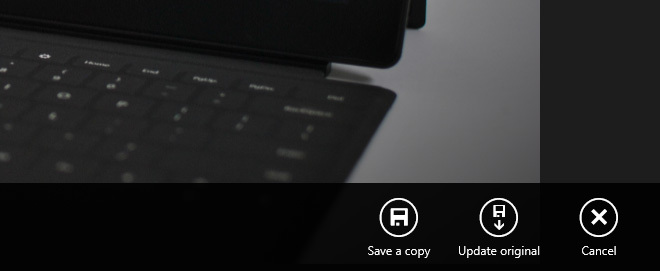
Når det gjelder grunnleggende redigering og retusjering av bilder, er denne appen helt klart en vinner, og vi kan bare håpe den vil bli enda bedre når den er klar for Windows 8.1s endelige utgivelse.
Søke
Siste Innlegg
Rett automatisk skrivefeil, stavemåter, grammatiske feil med ingefær
I disse dager har folk sluttet å bry seg om grammatikken og stavemå...
Orkanizer: Nettbasert Pomodoro-sjef med daglig og årlig statistikk
Pomodoro er en teknikk for tidsstyring som ble utviklet av Francesc...
RMPrepUSB: Lag oppstartbar Windows / Linux USB, test R / W-hastighet og mer
RMPrepUSB er verktøyet for å lage oppstartbare kopier av Windows- o...



